Navigatie voor zakelijke Gebruikers van Power BI: algemene zoekopdracht
VAN TOEPASSING OP: Power BI-service voor zakelijke gebruikers
Power BI-service voor ontwerpers en ontwikkelaars
die Power BI Desktop
hebben een Pro- of Premium-licentie nodig
Wanneer u geen toegang hebt tot de Power BI-service, hebt u slechts enkele stukjes inhoud (dashboards, rapporten, apps). Maar als collega's beginnen met het delen van inhoud met u en u begint met het downloaden van apps, kunt u uiteindelijk lange lijsten met inhoud gebruiken. Dat is wanneer u zoeken en sorteren nuttig vindt.
Inhoud zoeken
Zoeken is beschikbaar vanuit vrijwel elk deel van de Power BI-service. Zoek naar het zoekvak of zoekpictogram. ![]()
Typ in het zoekveld de naam van een dashboard, rapport, werkmap, werkruimte, app of eigenaar. Power BI doorzoekt al uw inhoud.
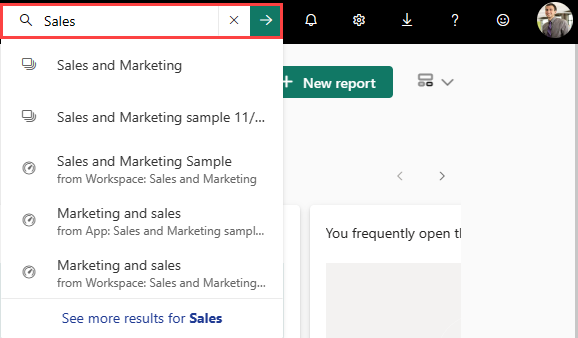
In sommige Power BI-gebieden, zoals werkruimten, vindt u twee verschillende zoekvelden . In het zoekveld in de menubalk wordt al uw inhoud doorzocht, terwijl in het zoekveld op het werkruimtecanvas alleen in die werkruimte wordt gezocht.
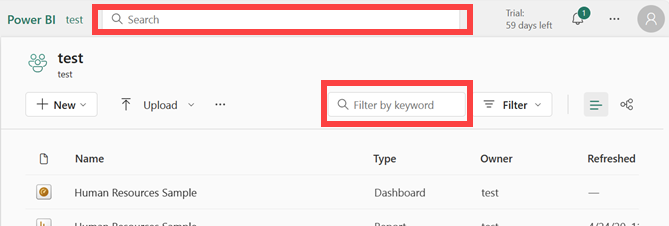
Notitie
Zoeken is uitgeschakeld voor B2B-gastgebruikers. Als een gastgebruiker een zoekterm invoert, worden er geen resultaten weergegeven.
Inhoudslijsten sorteren
Als u slechts een paar stukjes inhoud hebt, is sorteren niet nodig. Maar wanneer u lange lijsten met dashboards en rapporten hebt, kunt u met sorteren vinden wat u nodig hebt. Deze inhoudslijst Gedeeld met mij bevat bijvoorbeeld veel items.
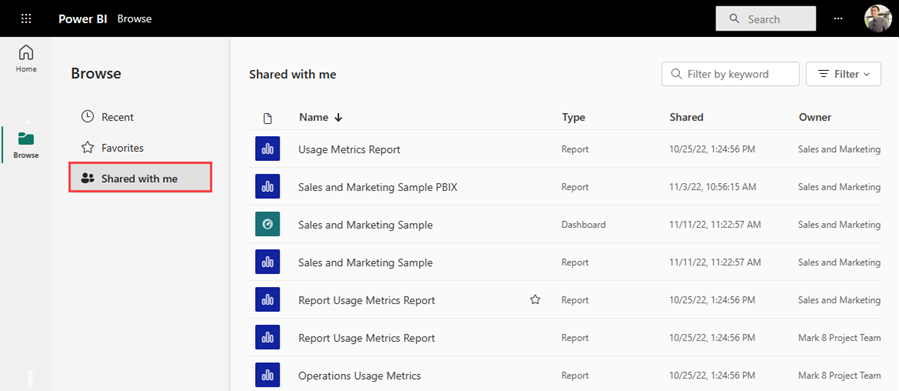
Op dit moment wordt deze inhoudslijst alfabetisch gesorteerd op naam, van Z naar A. Als u de sorteercriteria wilt wijzigen, selecteert u de pijl rechts van Naam.
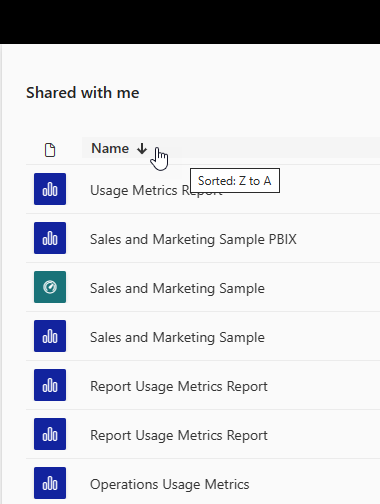
Sorteren is ook beschikbaar in werkruimten. In dit voorbeeld wordt de inhoud gesorteerd op de datum Vernieuwd. Als u sorteercriteria voor werkruimten wilt instellen, selecteert u een kolomkop en selecteert u opnieuw om de sorteerrichting te wijzigen.
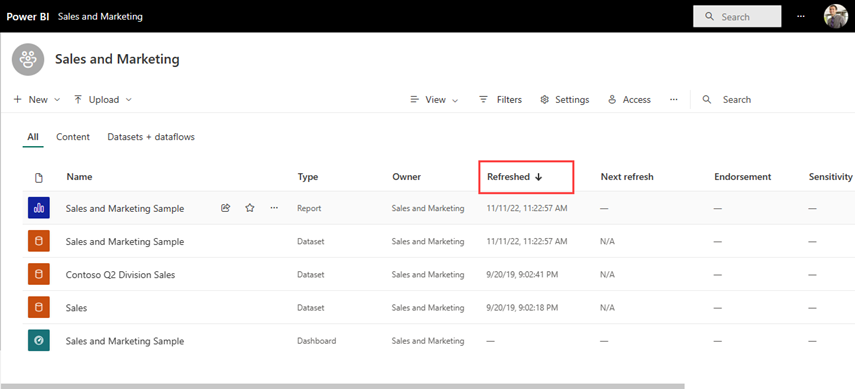
Niet alle kolommen kunnen worden gesorteerd. Beweeg de muisaanwijzer over de kolomkoppen om te ontdekken welke kunnen worden gesorteerd.
Inhoudslijsten filteren
Een andere manier om snel inhoud te vinden, is door het filter voor de inhoudslijst te gebruiken. Geef de filters weer door Filter te selecteren in de rechterbovenhoek. De beschikbare filters zijn afhankelijk van uw locatie in de Power BI-service. Dit voorbeeld is afkomstig uit een lijst met recente inhoud. Hiermee kunt u de lijst filteren op inhoudstype, tijd of eigenaar.

Beperkingen
- Zoeken is niet ingeschakeld voor B2B-gebruikers
- Zoeken ondersteunt momenteel alleen Engelse tekens
- Algemene zoekopdrachten worden momenteel alleen ondersteund in de openbare cloud